この記事はMOS 365&2019のエキスパートレベルにExcelとWordで1ヶ月で合格した僕の体験について書いた記事です。
MOS資格を取ろうと考えている方に向けて書かれています。
(※この記事は2021年7月に更新されました)
どうも!DKOです。
うちの会社ではMOS資格を持っていると毎月1万円の手当が出ると聞いて、最近MOS資格を取得しました!
ExcelもWordもほぼ使用しない職場だったので不安だったのですが、1ヶ月で合格することができました。
今回はMOS資格の取得を考えるている方に勉強法や間違えやすいポイント、試験当日の様子をお話しします!
MOSとは
MOSはMicrosoft Office Specialistの略です。
Officeソフトの検定ですね。
一般的にはWordやExcelのことを指しますが、PowerPointなどの検定も指すようです。
また、WordとExcelには試験のレベルが一般(スペシャリスト)と上級(エキスパート)に別れています。
履歴書などに堂々と乗せることができるのは、上級(エキスパート)でしょう。
ちなみに僕が取得したのはMOS 365&2019のエキスパートレベルです。
試験はパソコン教室などの会場で行われます。
基本的には毎日のように開催されているので、どんどんチャレンジができます。
ちなみに、多くのパソコン教室ではあらかじめ料金を払わなくてはならないので少し面倒です。
大きな会場ではネット支払いや申し込みもあります。
受験料は12,000円程度(エキスパートの場合)とかなり高めです。
しかし認知度の高い資格であることや、会社によっては資格手当がもらえるので使い勝手はいい資格だと思います。
一方で「MOSの資格は使えない!」という意見もみられます。
確かに実務では柔軟に対応しないといけないため、MOSの資格を持っていても実務経験がなければ苦労することでしょう。
しかし、MOSの資格も取れない人が実務でバリバリ仕事をこなすことは難しいと言えます。
つまり、MOSの資格を持っているからと言って実戦で使えるかどうかは分かりませんが、そもそもMOSの資格を取れない人は実務をこなすことは難しいのです。
なので、基礎的な知識や実力の証明には十分な資格だと思います。
未経験から事務職に転職を目指す方は、持っておいて損はないと思います。
すでに現場でバリバリエクセルを使っている人は、無理に取る必要はないのではないでしょうか?
MOSエキスパートとスペシャリストどっちを取ればいい??
MOSの資格を取ろうと考えている方は
と迷うと思います。
僕はExcelのエキスパート→Wordのエキスパートの順に取ることをオススメします。
理由としては、履歴書で有効なのはエキスパートレベルだからです。
スペシャリストはあまりに簡単で(中学生でも余裕で取れます)実力の証明になりません。
また、試験代や参考書も高いので最初からエキスパートを狙ったほうがいいでしょう。
人生で一度もOfficeソフトに触れたことがない人であれば、参考書だけスペシャリストのを読んでエキスパートにチャレンジするのがいいかと思います。
業務に使われるのは圧倒的にExcel>Wordなので、Excelから取得するるのがオススメです。
また試験の難易度もExcel>>>Wordなので最初のうちにExcelを取ると、Wordがかなり簡単に感じます。
以上の理由からExcelのエキスパート→Wordのエキスパートの順に取ることをオススメします。
MOS エキスパートの勉強時間や勉強方法
MOS資格の良いところは、資格取得に時間がかからないことです。
例えばTOEICで800点を取ろうとすると膨大な時間がかかりましが、MOS資格は1ヶ月程度で取れてしまいます。
僕が資格取得までかかった日数や時間、勉強方法を解説します。
MOS Excel エキスパートの勉強方法と勉強時間
まずはテキストをamazonで購入しました。
こちらを購入しました。表紙に「エキスパート」と書いてあるのがエキスパートの参考書です。
Excel(エキスパート)
Word(エキスパート)
Excel(スペシャリスト)
Word(スペシャリスト)
というか、これ以外にテキストって存在するんですかね・・・?
僕はこのテキストのみを使って勉強をしました。
勉強方法は「一通りテキストを終わらせる」→「模試を受ける」→「解き直しする」→「ランダム問題をする」
でした。
テキストをやった時はそこまで難しさを感じませんでしたがテキストに付属の模試を受けてみたらビックリ。
時間は短いし、ひっかけ問題のオンパレードで、なんと最初の模試は正答率27%でした笑
この時ばかりはショックを受けました。
しかし落ち込んでばかりもいられないので、とにかく解き直しをして問題を解きまくることを意識しました。
正直、このテストは「慣れ」がとても大切なのでテキストを見るぐらいなら何度も何度も解くことが良いと思います。
模試を解いていくと50%、70%、80%とどんどん正答率が上がっていきました。
最後はランダムに問題が出る「ランダム問題」を繰り返してやっていました。
僕はテキスト購入から試験まで3週間でした。
勉強時間にすると30時間ぐらいでしょうか。
半分はテキストを解く時間で、もう半分は問題演習をしていました。
MOS Word エキスパートの勉強方法と勉強時間
Wordについては勉強方法はExcelと全く同じですが・・・
Excelと比べてWordはめっちゃ簡単です!!
Excelは覚えることが多かったのですが、Wordは機能ボタンの位置さえ覚えてしまえば問題文に沿って作業を行うだけでOKです。
Excelと比べてそもそもテキストが薄いことがイージーさを物語っていますね笑
僕はテキストを一周してから模試に取り組みましたが、時間のない人はいきなり模試に取り掛かっても問題ないと思います。
勉強時間はExcelの2分の1、いや3分の1以下かもしれません。
テキストを1周するだけで模試が57%も取れました笑
模試で点数が取れるようになれば全く問題はありません。
先ほども書きましたがMOS エキスパートをWordとExcelどちらでも取ろうと考えている人がいればExcelから勉強することをオススメします。
Wordを先に受験するとExcelでその難易度の高さに嫌になってしまいます。
僕はExcelに合格した後、2週間後にWordを受験しましたがかなり余裕を持って臨むことができました。
ぶっちゃけExcelに合格してその1週間後でも余裕で合格できると思います。
MOS Excel エキスパート間違いやすい8つのポイントまとめ
模試を受けた感想としては、ミスの8割ぐらいがケアレスミスだと思っています。
短い制限時間の中で多くの問題を解かないといけないのですが、問題がかなり細かいのでケアレスミスが多発します。
慣れてくればどの点に着目すればいいかわかるのですが、最初のうちはかなり難しいと思います。
そこで、間違いやすいポイントをまとめてみました!
①セルの編集範囲の設定
これはかなりこんがらがるところです。
「セル範囲【F4:G14】以外は編集できないようにする」
「パスワードを知っている人だけがセル範囲【F4:G14】を編集できる」
は似てるようで違います。
前者は【F4:G14】をセルのロックを解除してシートの保護。
後者は「範囲の編集を許可」で【F4:G14】を指定してシートを保護します。
また「範囲の編集を許可」では範囲設定とワークシートの保護で2回パスワードをかけるタイミングがあります。
特に言及がなければ、範囲設定の時にパスワードをかけましょう。
ちなみに「範囲の編集を許可」をワークシートの保護なしで行う場合がありますが、その場合は単純に範囲を設定してパスワードをかけてOKを押すだけです。
表にはなんの変化もなく不安ですが、これが正解です。
②数値や日付の表示形式
これはごちゃごちゃになりますね〜
#,##0 カンマで区切って表示。0の場合は0と表示
#,### カンマで区切って表示。0の場合は空白
#,##0, 百の位を四捨五入(テストで四捨五入するときはこの場合しか出題されない)
m”月”d”日”aaa 4月1日 木
m”月”d”日”(aaa) 4月1日 (木)
m”月”d”日”aaaa 4月1日 木曜日
覚えなくてもオプションの中に書いてありますがいざって時に焦るので一応覚えておきましょう。
③条件付き書式ルール
個人的にミス最多ポイントです笑
これを1度もミスらない人はいないでしょう。
表示の方法
・セルの背景色塗りつぶす
・レコードの背景色を塗りつぶす
・文字の色を変える
・網掛けをする
・アイコンをセットする
この4つのパターンの複合が出ます。
色や網掛け方法まで細かく指定されるので、全く気が抜けません。
セルだと思っていたらレコードだったり、文字だと思っていたら背景だったり・・・とよく間違えてしまいます。
ちなみにセルだけを指定する場合と、レコード(行)全てを指定する場合は式が違います。
G4>=50(50以上のセルを指定)
$G4>=50(50以上のセルを持つレコードを指定)
正直なぜ$がつくのかよくわかっていません笑
④「より大きい」と「以上」「より小さい」と「未満」と「以下」
これはもはや日本語の問題ですね笑
式に表すと
より大きい >
以上 >=
より小さい、未満 <
以下 <=
僕は模試で「より大きい」と「以上」を間違えたことがわからず30分ぐらい悩んでいました。
皆さんも気をつけましょう。
⑤シナリオ名
めっちゃ細かいのですが、「シナリオ登録」をするときの名称ですが
シナリオ名「1」を作りなさい
という設問があればシナリオ名のところに1と記入するだけでOKです。
僕は馬鹿正直に[シナリオ名「1」]と記入して間違いでした。
よく考えれば当たり前で、シナリオ名「シナリオ名「1」」になってしまいますからね笑
⑥PMT関数 NPER関数の利率や期間
最大の難関と思われている関数ですが、一度理解してしまえばそこまで間違えることはありません。
難しい場合は飛ばせばいいだけですし、出題される量も多くないので基本ができていれば問題はありません。
しかし、PMT関数 NPER関数にはミスを誘う要素があります。
それは「全て月単位に直す必要がある」ということです。
年利であれば12で割る必要がありますし、年単位の期間なら12倍する必要があります。
ちゃんと単位を把握しないと間違った答えが出てしまいます。
⑦グラフの設定
グラフもかなり細かい指定がされるのでミスが多くなります。
種類が豊富なので、きちんと問題を把握することが必要です。
・「集合縦棒」だけではなく「積み上げ縦棒」などがある
・「折れ線グラフ」には「マーカー付き」などがある
・ヒストグラムには「パレード図」というものもある
・ウォーターフォール図には「合計として設定する」ことを求められることがある
挙げればキリがありませんが、よく出るのはこの辺りです。
一口にグラフといっても無限に種類があるので問題文をよく読みましょう。
⑧ピポットテーブルの編集
個人的にMOSの1番の難関はピポットテーブルの編集だと思います。
同じような編集でもやり方が全く違うので混乱してしまいます。
簡単に一覧にしてみましした
・〇〇「だけ」を集計してください
→「オプション」
・「日付」や「数値」の単位を変える
→「フィールドのグループ化」(グループ化してください、と書いてある場合もあります)
・値の計算方法の変更
→「フィールドの設定」
・「来期目標」など既存のフィールドにないものを入れる
→「フィールド/アイテム/セット」
・「小計」「総計」「〇〇形式」「空白行」
→「デザイン」タブの「レイアウト」
設定やらオプションやフィールドやらややこしいですが、何度もやって慣れるしかありませんね。
MOS エキスパートを実際に受験したみた!
僕はMOS エキスパートをWordとExcelどちらも一発で合格することができました。
当日の様子を書いていきます。
1.なんだかんだ緊張する
試験らしい試験を何年も経験していないと結構緊張します。
特に受験料が12,000円以上するので、「落ちたらやばい」と心の底から思っていました。
また、その場で合否判定が出るので「係りの人に落ちたところを見られたくない」と謎の緊張もありました。
2.試験は模試と比べて簡単
模試に比べて本番の試験はかなり簡単です。
模試であればひとつの設問に3つほどの作業があります。
例えば「グラフを作って、タイトルを変えて、集計方法を変えなさい」のような感じです。
それが本番では「グラフを作りなさい」しかありません。
設問もシンプルでひっかけ問題も少ないので、安心して解くことができました。
なので、模試で点数が取れなくても落ち込まなくても大丈夫です!
3.それでもケアレスミスはするし時間は足りない
簡単とはいえ、本番は緊張もあって完璧な回答はなかなかできませんでした。
なんども確かめて慎重に問題を解くので、時間は足りなくなります。
会心の出来だと思っていましたが、WordもExcelも思ったよりも点数は伸びませんでした。
合格最低点は700/1000点ですが、僕はExcelは863点、Wordは880点で合格できました。
簡単とは言われていますがしっかり対策をして臨むことが大切です。
まとめ
いかがだったでしょうか?
これからMOS エキスパートを受験したいと考える方はぜひ参考にしてください。
ゼロから受験してみての感想としては「そこまで難しくはない」と感じました。
ある程度パソコンに慣れていれば、1〜2カ月で十分に取得可能な資格だと思います。
値段が高いことがネックですが、ある程度有名で権威のある資格ではあるので転職の予定や資格手当が出るのであれば取得して損はないと思います。
ぜひ、チャレンジしてみてください!
それでは!